Outlook – Einrichten eines E-Mail-Kontos mit Benutzernamen
rd|jz / 05. September 2018 / / Software / 10 Kommentare
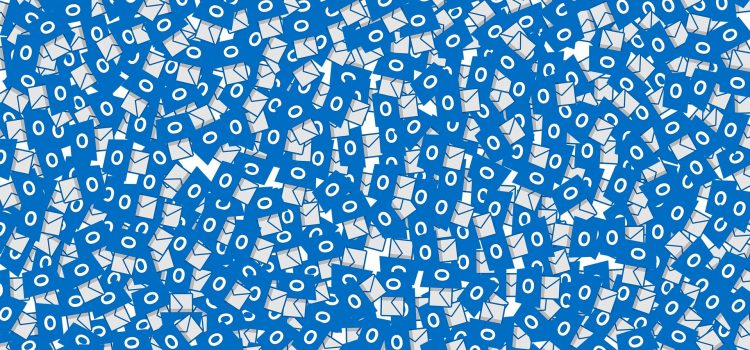
Manche Webhoster vergeben zur Einrichtung eines E-Mail-Konto einen Benutzernamen, welches statt der E-Mail-Adresse verwendet werden soll.
Wir wollten über Microsoft Outlook Datei -> Kontoeinstellungen -> E-Mail -> Neu… ein neues E-Mail-Konto einrichten, doch im Outlook kann nur E-Mail-Adresse eingegeben werden, statt eine Benutzernamen.
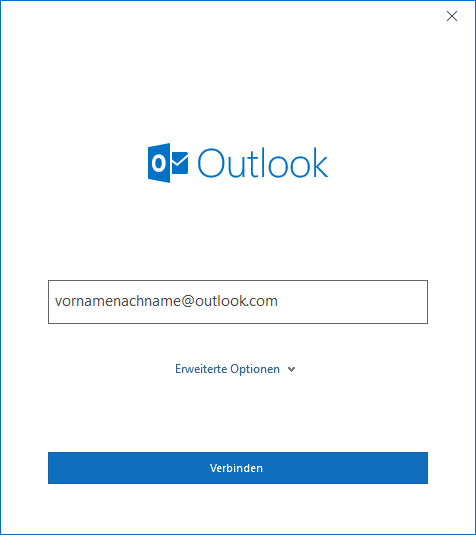
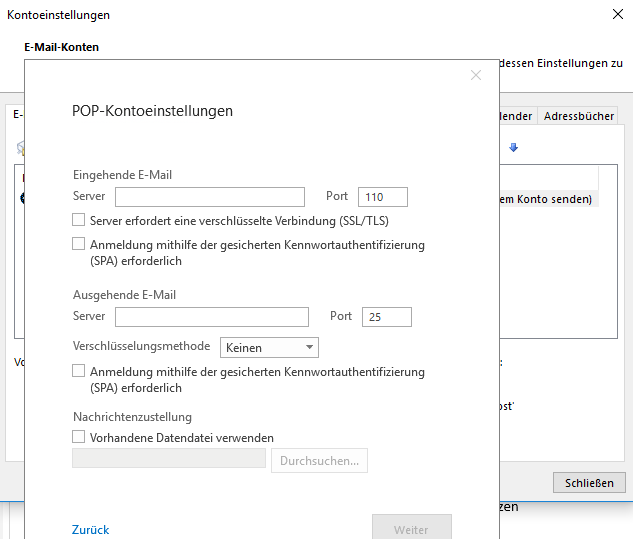
Aber es muss doch gehen, dass man bei der Anmeldung einen Benutzernamen eingeben kann!?
Lösung in der Systemsteuerung
Wir haben es herausgefunden! Mit einem kleinen Umweg kann beim Anlegen eines neuen Benutzerkontos einen Benutzernamen eingeben, so wie wir es von früheren Outlook-Versionen kennen.
Dazu muss die Systemsteuerung geöffnet werden und dort auf Mail (Outlook 2016) klicken. Es empfiehlt sich, die Anzeige auf kleine oder große Symbole zu ändern.
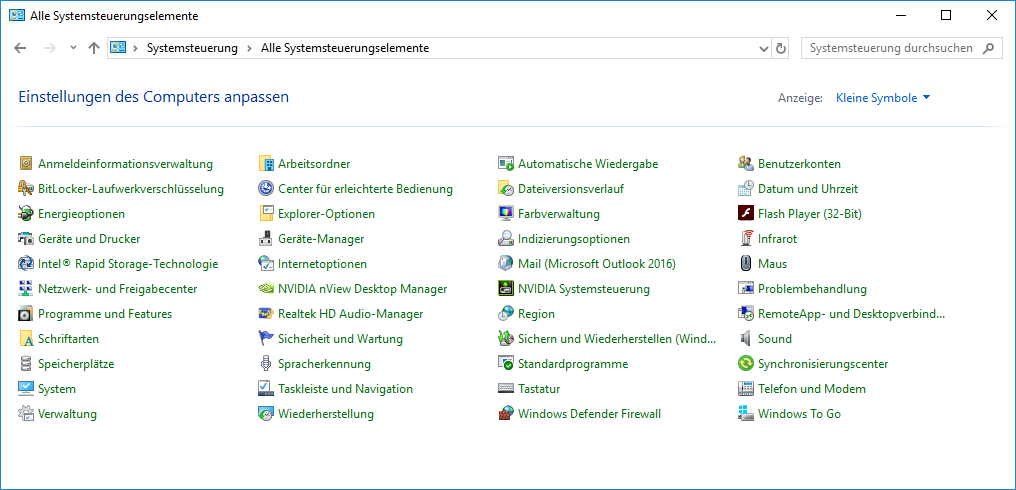
Nach dem Klick auf Mail (Outlook 2016) öffnet sich ein kleines Fenster für Mail-Setup. Klickt auf E-Mail-Konten. Dann erscheint das gleiche Fenster wie oben über Microsoft Outlook Datei -> Kontoeinstellungen. Jedoch mit einem großen Unterschied in der Funktion. Klickt ihr jetzt hier auf „Neu…„, seht ihr eine ganz andere und von früheren Outlook-Versionen bekannten Maske zur Einrichtung eines neuen E-Mail-Kontos.
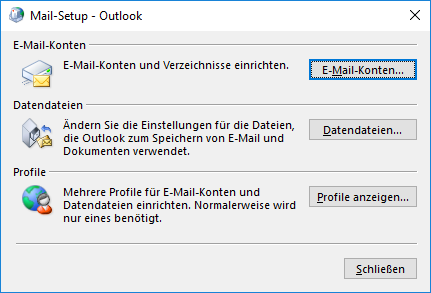
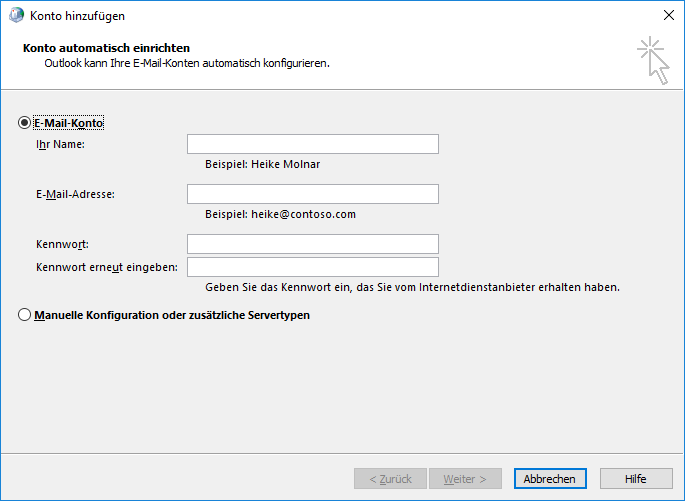
Über Manuelle Konfiguration oder zusätzliche Servertypen -> POP oder IMAP werden dann die Anmeldeinformationen eingegeben, wie z.B. Benutzername.
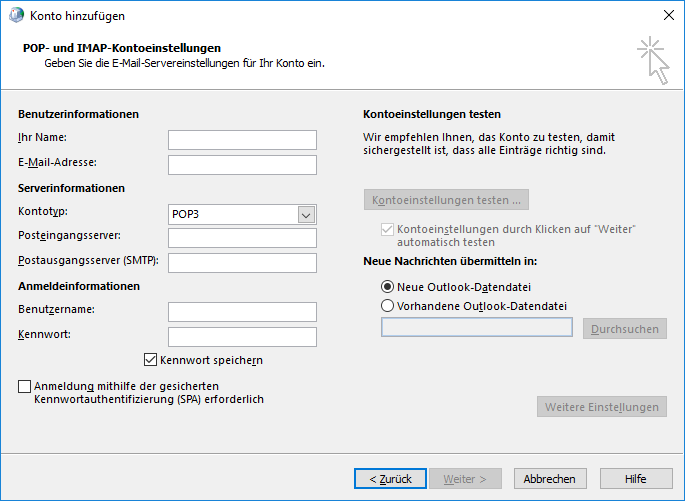
Und das war’s auch schon. Warum Microsoft das so handhabt, ist und leider nicht bekannt. Aber was soll’s. Hauptsache es funktioniert. 😉
von David Soll am 11. August 2020 11:47 Uhr
Völlig bescheuert dass man diesen weg gehen muss
von Nico am 29. Oktober 2020 14:19 Uhr
Vielen Dank!
Bin schon fast verzweifelt. Echt unnötig, dass so zu komplizieren.
von rd|jz am 29. Oktober 2020 14:43 Uhr
Gern geschehen! 🙂
von Christian Premm am 09. November 2020 22:10 Uhr
geht noch einfacher:
Im Outlook (auch 2019) unter „Start“- „Kontoeinstellungen“ auf „Profile verwalten“ gehen.
Dann ist man auch gleich dort (trotzdem kompliziert)
von Tres am 04. Dezember 2020 12:33 Uhr
nein, dann ist man wieder im Outlook Menü und kann nur die Email-Adresse komplett eingeben und keinen Benutzernamen.
von Christian am 01. Dezember 2020 12:57 Uhr
Vielen Dank! Unverständlich, was Microsoft sich dabei gedacht hat.
von Markus am 01. Mai 2021 15:38 Uhr
Danke – Danke – Danke => ich war schon am verzweifeln mit dem neuen Outlook
so zäh das neu aufzusetzen – und früher gab es ein Tool (von MS), mit dem man seine Einstellungen auf den neuen PC übersiedeln konnte; leider ver“schlimm“bessert sich vieles bei MS
von Michael Lehmann am 22. Juni 2021 17:48 Uhr
Vielen Dank, Ich war schon verzweifelt. So hat es endlich geklappt. Kann aber auch nicht verstehen warum es hier Unterschiede gibt.
von Dominique Leppin am 06. Oktober 2021 09:57 Uhr
Danke für den Tipp…ich habe schon gedacht, ich bin Gaga und übersehe was bei Outlook. Diese Vorgehensweise ist schon etwas realitätsfremd bei Outlook.
von Matthias Brix am 28. November 2021 16:04 Uhr
Danke – Ihr habt mir echt geholfen. Wollte schon aufgeben. MS ist manchmal echt doof…